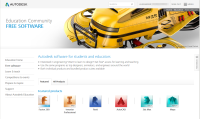 Очень многие производители ПО предоставляют студенческие лицензии своих программ по сниженным ценам, либо вообще бесплатно. Например, студенты ЧВУТ могут пользоваться во время обучения бесплатными Office 365, Matlab,
Очень многие производители ПО предоставляют студенческие лицензии своих программ по сниженным ценам, либо вообще бесплатно. Например, студенты ЧВУТ могут пользоваться во время обучения бесплатными Office 365, Matlab, CATIA и пр., в том числе и программами Autodesk (Inventor, AutoCAD, 3ds Max). Получение студенческой лицензии для Autodesk достаточно легкое, занимает 5 минут. Тем не менее, у многих студентов эта операция часто вызывает трудности, из-за которых они начинают городить костыли в виде скачивания Триал версий, версий с урезанной функциональностью, или прибегают к помощи торрентов, где скачивают версии на другом языке, без необходимых библиотек стандартов ČSN/EN/ISO и прочей ерундой. Надеюсь этой статьей немного помочь новым студентам как минимум Машиностроительного и Строительного факультетов ЧВУТ.
Устанавливаем Autodesk Inventor Professional 2016, установка других программ Autodesk идентична, AutoCAD тоже лично пробовал устанавливать — все одно. Для начала нужно зарегистрироваться на сайте autodesk.com. В открывшемся окне нужно нажать Sign in -> Education Community -> Signing up и заполнить простенькую анкету. В Анкете нужно указать, что вы студент университета, написать его название (Czech Technical University in Prague) и сайт, я указал страничку Машиностроительного факультета. Строка Autodesk ID — ваш логин на сайт автодеска, его нужно придумать и запомнить.
Так же требуется указать электронный адрес, на занятиях по Autodesk Inventor нам говорили, что при регистрации нужно указывать е-маил, который был дан факультетом, обычно он вида name.surname@fs.cvut.cz для Машиностроительного факультета, насколько мне известно, у других факультетов адреса схожи, просто вместо fs другое сокращение, @fsv.cvut.cz для Строительного, @fel.cvut.cz для ФЕЛ и т.д. После отправки анкеты придет 2 письма, одно для подтверждения электронного адреса, второе для активации аккаунта, в обоих письмах нужно нажать на ссылки или кнопки. После этого можно войти в секцию Education Community с новым Autodesk ID, заученным паролем, и увидеть прекрасный выбор программ, как на самой первой картинке статьи.
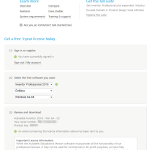 Для получения студенческой лицензии нужно нажать на иконку программы, выбрать версию, язык и операционную систему, ниже появятся данные о лицензии, записывать их не нужно, придут в новом письме. Еще ниже — кнопка Install Now, после нажатия скачается крохотный Веб установщик, который потом выкачает полную версию программы. Установка программы уже дело нескольких десятков минут, рекомендую убедиться, что ноутбук подключен к питанию и не ограничен в интернет трафике, закачается примерно 9Гб.
Для получения студенческой лицензии нужно нажать на иконку программы, выбрать версию, язык и операционную систему, ниже появятся данные о лицензии, записывать их не нужно, придут в новом письме. Еще ниже — кнопка Install Now, после нажатия скачается крохотный Веб установщик, который потом выкачает полную версию программы. Установка программы уже дело нескольких десятков минут, рекомендую убедиться, что ноутбук подключен к питанию и не ограничен в интернет трафике, закачается примерно 9Гб.
После запуска установщика выскочит подтверждение, на разрешение программе внести изменения, еще через некоторое время возможно выскочит предупреждение Windows Firewall, что сервис Akami хочет в интернет, естественно на все нужно согласиться. Дальнейшая установка тривиальна, остановлюсь только на выборе компонентов — для изучения программы достаточно самого Autodesk Inventor и библиотек, если кто-то знает, для чего нужны другие компоненты — зачем вы это читаете?)
После продолжительного скачивания, не менее продолжительная установка у меня закончилась с ошибкой установки одного из компонентов. На работу программы этот компонент никак не влияет, предполагаю, что ошибка связана с тем, что у меня установлена Windows 10. Буквально пару недель назад установка на Windows 7 прошла вообще без всяких ошибок. Inventor прекрасно запускается и работает, лицензия подхватилась сама, подозреваю, что была вшита в Веб установщик.
Дальше в Inventor нужно установить шаблоны от Машиностроительного факультета, скачать их можно с SEPSu, доступ во многие разделы сайта требует логин-пароль от KOS, в том числе и страничка предмета Autodesk Inventor I. Шаблоны содержат актуальные рамки и таблицы, чтоб чертежи соответствовали стандартам, а т.к. Кафедра Конструирования Машиностроительного факультета принимает непосредственное участие в разработке этих стандартов на уровне Чешской Республики и адаптации и внедрении стандартов ISO и EN, то скучать с этими шаблонами не придется, вот и к этому учебному годы выпущено обновление), благо, теперь шаблоны обернули в красивый установщик и нет танцев с бубнами как в прошлом году. Шаблоны доступны в описании предмета Autodesk Inventor I , нужно скачать файл CTU_Package_SETUP_2016, и запустить его от имени Администратора при выключенном Autodesk Inventor! Есть и руководство по шаблонам TitleBlockCTU_Help, но там мало понятного, для студента первого семестра не знакомого с программой. Поле установки шаблонов в Inventor, они будут отображаться в окне создания документа, как их использовать расскажут на занятиях.
Если вы себе не записывали дополнительный предмет CAD — можно попробовать самостоятельно изучить программу Autodesk Inventor по презентациям с SEPS. Кроме Inventor там есть презентации по Solid Edge и SolidWorks, у Solid Edge описан способ получения студенческой версии программы, по SolidWorks пока не вижу, возможно появится в ближайшее время.
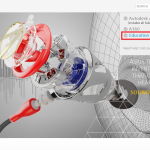
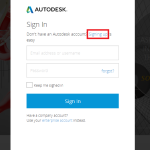

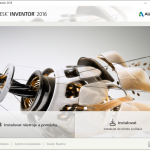
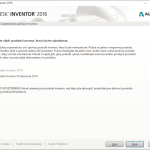
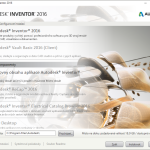
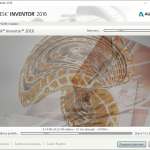
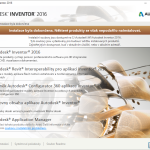
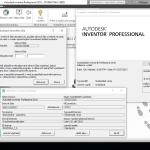
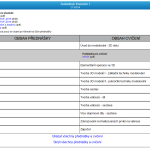
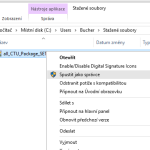
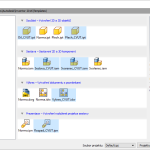
 Подебрады.ру
Подебрады.ру
Хорошая статейка. Молодец ))) Теперь, думаю, ни у кого не будет проблем с этими всем, тем более с шаблонами. По крайней мере у тех, кто знаком с данным блогом )))
Почему какая-то проблема должна возникнуть?
Сорри, комментарий невнимательно прочитал, вопрос снят.